- Scoprire EaseUS
- Chi Siamo
- Recensioni & Premi
- Contatta EaseUS
- Rivenditore
- Affiliato
- Mio Conto
- Sconto Education
Come deselezionare una casella in un modulo PDF? Scopri la soluzione più semplice qui
Modificato da Aria 13/08/2025 PDF Editor | Soluzioni
Una casella di controllo è un elemento grafico che funziona come una casella di scelta, consentendo così agli utenti di selezionarne una dal set già esistente di varie opzioni. Quindi puoi sceglierne una qualsiasi, in base alla tua scelta.
Durante la modifica dei file PDF compilabili, è normale commettere errori e scegliere l'opzione sbagliata all'inizio. E se lo hai fatto, sicuramente vorrai deselezionare la casella specifica e selezionare l'opzione desiderata. Ma come deselezionare una casella in PDF? Un efficiente creatore di moduli PDF può aiutarti in questo senso.
Questa guida dettagliata ti fornisce semplici modi per deselezionare una casella in formato PDF . Ora è il momento di esplorare i passaggi sottostanti!
Come deselezionare una casella in un PDF utilizzando EaseUS PDF Editor
EaseUS PDF Editor è un gestore PDF coerente e credibile. Non solo ti aiuta a modificare, ma anche a convertire e comprimere i PDF. Rispetto agli altri programmi di modifica PDF per Windows , offre un ampio toolkit di modifica con cui puoi inserire/estrarre immagini, aggiungere/eliminare testo e creare/estrarre/eliminare pagine PDF. Per quanto riguarda i moduli PDF, è possibile creare nuovi moduli o compilare i moduli PDF già esistenti.
Inoltre, ti è consentito aggiungere vari elementi del modulo come Combo Box, Radio Button, Select Field, Text Field, Check Box, Push Button e altro. Il posizionamento degli elementi è più facile da fare in base alle tue esigenze. Inoltre, puoi reimpostare il modulo con un clic per riempirlo di nuovo. Anche l'importazione e l'esportazione di dati da più moduli è più veloce che mai.
Andiamo avanti per deselezionare una casella in un PDF con EaseUS PDF Editor:
Fase 1. Avviando questo programma sul tuo PC, vedrai diverse opzioni. Fai clic su Apri per importare il documento PDF desiderato che desideri modificare.

Passaggio 2. Fai clic sull'opzione Form e vedrai molte opzioni sulla barra degli strumenti. Seleziona l'opzione Check Box dal menu.
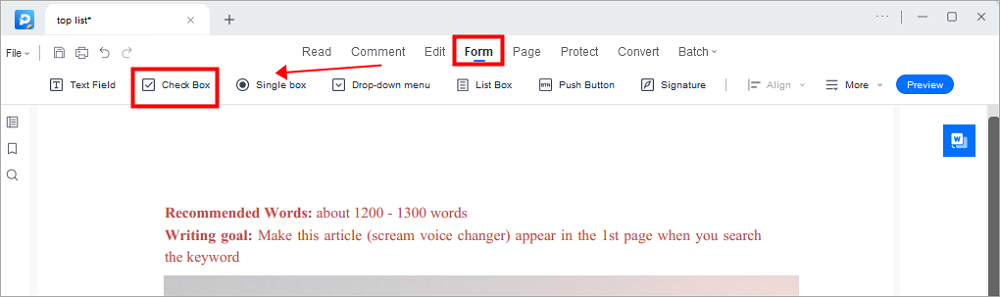
Passaggio 3. Trascina il cursore sul documento in cui vuoi aggiungere la tua casella di controllo. Quindi, fai doppio clic sulla tua casella di controllo per modificarla, come il nome, i font e lo stile della tua casella di controllo come richiesto.
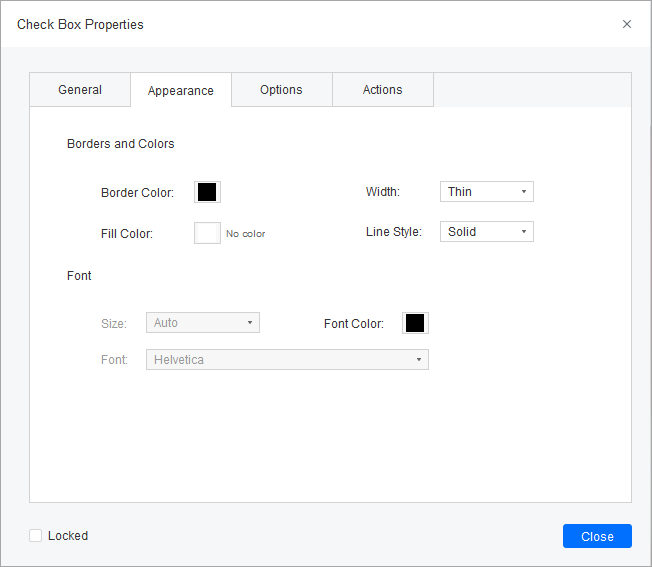
Se vuoi rimuoverlo, seleziona semplicemente la casella di controllo, fai clic con il pulsante destro del mouse e scegli l'opzione Elimina. Ecco fatto!
Come deselezionare il pulsante di scelta nel modulo PDF
Il pulsante di scelta è solitamente utilizzato nel formato PDF. Se selezioni un pulsante di scelta davanti a un'opzione, significa che la scegli come tua scelta. Tuttavia, cosa succede se selezioni per sbaglio l'opzione sbagliata? Questo post ti insegnerà come deselezionare il pulsante di scelta nei moduli PDF con semplici passaggi. Continua a leggere questo post e deseleziona il pulsante di scelta PDF.
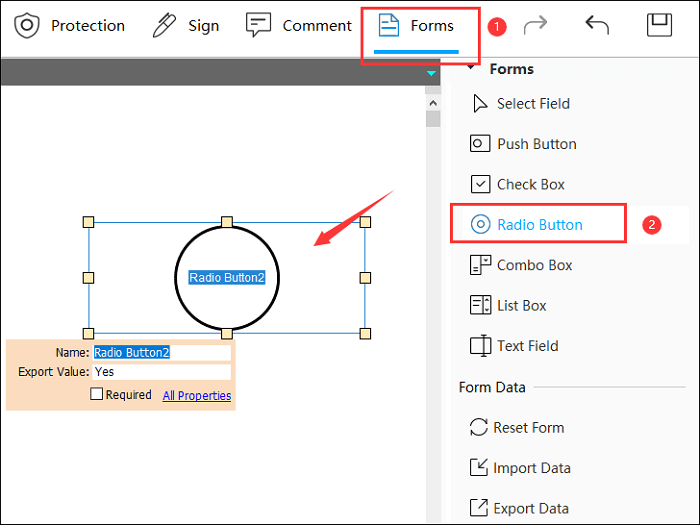
Come deselezionare una casella da un PDF utilizzando Adobe
Adobe Acrobat è un programma completo di gestione PDF per soddisfare tutte le tue esigenze relative ai PDF. Puoi anche beneficiare delle sue molteplici opzioni di modulo tra i suoi molteplici strumenti utili. Oltre ai soliti elementi del modulo, ti consente di aggiungere la casella della firma in modo che i destinatari possano aggiungere i loro segni durante la compilazione del modulo.
Puoi usare la sua funzione di proprietà per personalizzare i moduli PDF già creati. Ti consente di cambiare le dimensioni del modulo, l'orientamento, la posizione, i colori e altro ancora. Puoi anche aggiungere forme ai PDF come punto, spunta, croce o qualsiasi altra forma da un totale di 188 forme. Ricorda che è un software a pagamento e devi acquistarlo prima di utilizzarlo.
Ecco i passaggi per deselezionare una casella utilizzando Adobe Acrobat DC Pro:
Fase 1. Innanzitutto, scarica, installa e quindi apri il software sul tuo sistema. Ora, clicca su File > Open per caricare il tuo modulo PDF compilato.
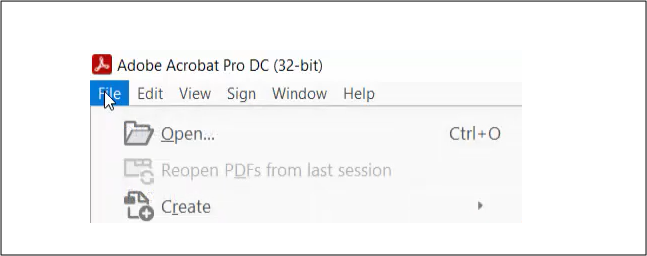
Fase 2. Quindi, espandi la sezione "Strumenti" e scegli lo strumento "Prepara modulo", disponibile nella sezione "Moduli e firma". Ora, vai di nuovo al modulo PDF aperto.
Fase 3. Da qui, fai clic sul segno di spunta dove vuoi deselezionare la casella nel PDF. Altrimenti, puoi fare clic con il pulsante destro del mouse sulla casella contrassegnata, scegliere "Proprietà" ed eliminare "Esporta valore". Salva il PDF tramite il pulsante File > Salva/Salva con nome, e il gioco è fatto!
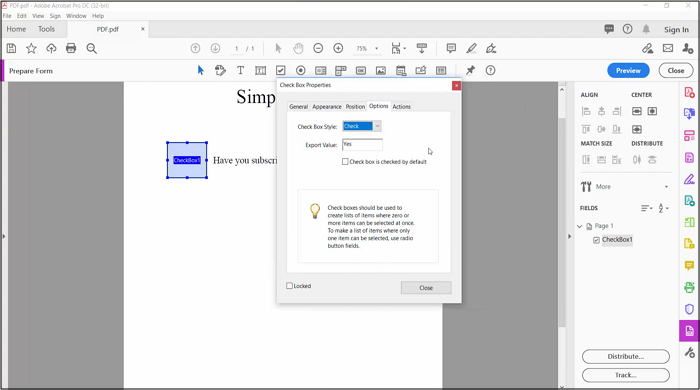
Come deselezionare il segno di spunta in un PDF con Soda PDF
Qualunque sia il motivo per cui si usa lo strumento online, Soda PDF dimostra di essere un programma efficiente basato sul web. Ti fornisce molti strumenti di modifica, tra cui la funzionalità dei moduli in cui puoi aggiungere più campi modulo come Casella di riepilogo, Casella di controllo, Pulsante di scelta e altro. Ciò che offre di unico sono i pulsanti, ovvero Email, Invia, Stampa e Pulsante di azione.
Inoltre, è possibile impostare l'ordine delle schede manualmente o automaticamente. Inoltre, è possibile utilizzare l'opzione di evidenziazione dei campi del modulo per una maggiore chiarezza. Ultimo ma non meno importante, l'opzione di reset del modulo è disponibile se necessario.
Vediamo i passaggi per deselezionare una casella in un PDF con Soda PDF:
Fase 1. Innanzitutto, apri il sito web di Soda PDF sul tuo browser tramite l'URL. Ora, espandi il menu a discesa "Strumenti online" e seleziona lo strumento "Editor PDF".
Fase 2. Clicca su "Scegli file" per importare il modulo PDF contrassegnato. Dopodiché, vedrai i campi evidenziati da compilare. È anche possibile disattivare l'opzione di evidenziazione.
Fase 3. Infine, devi cliccare sulla casella di controllo con il segno di spunta per eliminarla. Dopo aver deselezionato quella casella nel PDF, puoi aggiungere il segno di spunta a un'altra casella. Salva il file PDF, ed è tutto!

La conclusione
Non tutti i gestori PDF supportano la funzionalità di aggiunta o rimozione di una casella di controllo in un modulo. Pertanto, la maggior parte delle persone non sa come deselezionare una casella in un modulo PDF quando fa una scelta sbagliata per la prima volta. Ma non c'è bisogno di preoccuparsene perché il software consigliato sopra è il migliore. Se sei un utente Windows che desidera aggiungere/deselezionare una casella, prova a scaricare e utilizzare EaseUS PDF Editor. Poiché offre un'interfaccia intuitiva e di facile utilizzo, gli utenti alle prime armi devono sempre provarlo.
Domande frequenti sulla deselezionatura di una casella in PDF
1. Come si modificano le caselle di controllo in un PDF?
Non è difficile modificare le caselle di controllo in PDF seguendo i passaggi corretti. La modifica comporta l'aggiunta del segno di spunta o la deselezionatura della casella. A questo scopo, apri il PDF in EaseUS PDF Editor, che selezionerà automaticamente i campi del modulo compilabili. Fai clic sulla casella di controllo compilata per deselezionarla e su una vuota per selezionarla. Inoltre, puoi usare le opzioni disponibili. Tutto qui!
2. Come faccio a rimuovere un segno di spunta da un file Adobe PDF?
Dopo aver aperto il modulo PDF compilabile in Adobe, seleziona il campo, quindi puoi rimuovere senza sforzo e rapidamente il segno di spunta con la modalità di modifica del modulo Adobe. È anche possibile aggiungere un segno di spunta se necessario. Ripeti il processo per tutti i campi richiesti e hai finito. Semplicemente, lo strumento Compila e firma di Adobe ti aiuta a modificare non solo la casella di controllo, ma anche il testo e gli altri campi.
3. Come faccio a modificare una casella di controllo in Adobe?
Seleziona lo strumento Prepare Form nella sezione Forms and Signatures se vuoi modificare una casella di controllo in Adobe. Ora, seleziona la casella di controllo e modificala utilizzando le opzioni disponibili presenti nel menu in alto. Questo processo verrà applicato a tutti i campi finché non otterrai le modifiche desiderate. Tutto fatto!
4. Come faccio a eliminare una casella di controllo da un modulo?
Apri il modulo compilabile in un software come Adobe, scegli lo strumento Prepare Form, seleziona qualsiasi casella di controllo che devi rimuovere, quindi premi il pulsante Delete dalla tastiera. Al contrario, puoi scegliere l'azione Delete dal menu di modifica, e andrà tutto bene.



